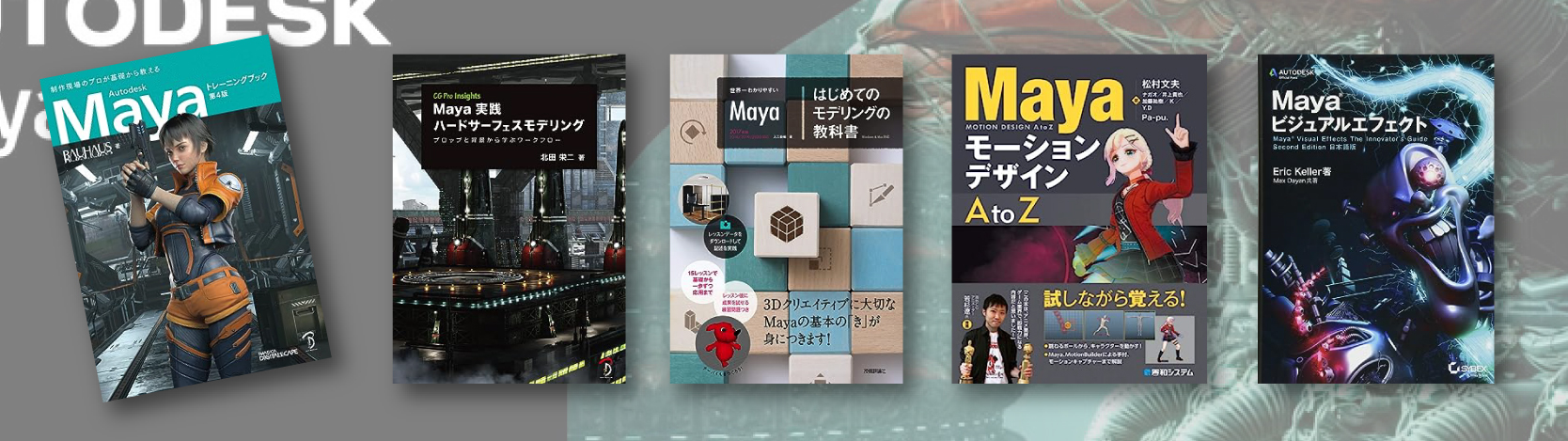今回は、MAYAのカーブを使って、壺を作ろうと思います。カーブに慣れれば円柱状のモデルは勿論、カーテンなども容易に作ることが出来るようになります。是非試してみてください。
※このサイトは広告が含まれております。リンク先の他社サイトにてお買い求めの商品、サービス等について一切の責任を負いません。
リファレンスの収集しよう
まず、リファレンスの収集を行います。モデリングを行う際、必ずリファレンスを観察しながら形をとっていきます。必ずしっかりと、リファレンス収集を行ってから制作を行っていきましょう。様々な種類が存在する「壺」ですが、今回は下記の様な、木を飾る壺のリファレンスに絞って収集を行なっていこうと思います。

リファレンス
検索結果を見て、自分の作りたい物に近いリファレンスを数枚保存していきます。

複数枚リファレンスを保存
※今回、テクスチャリングは行わないのですが、リファレンス収集時にテクスチャ制作に必要な汚れや傷のリファレンスも同時に収集した方が良いです。
寸法を調べよう
次に寸法を調べていきます。下記の製品を作っていこうと思うので、商品概要を覗いていきます。すると、幅、奥行、高さが記載されています。
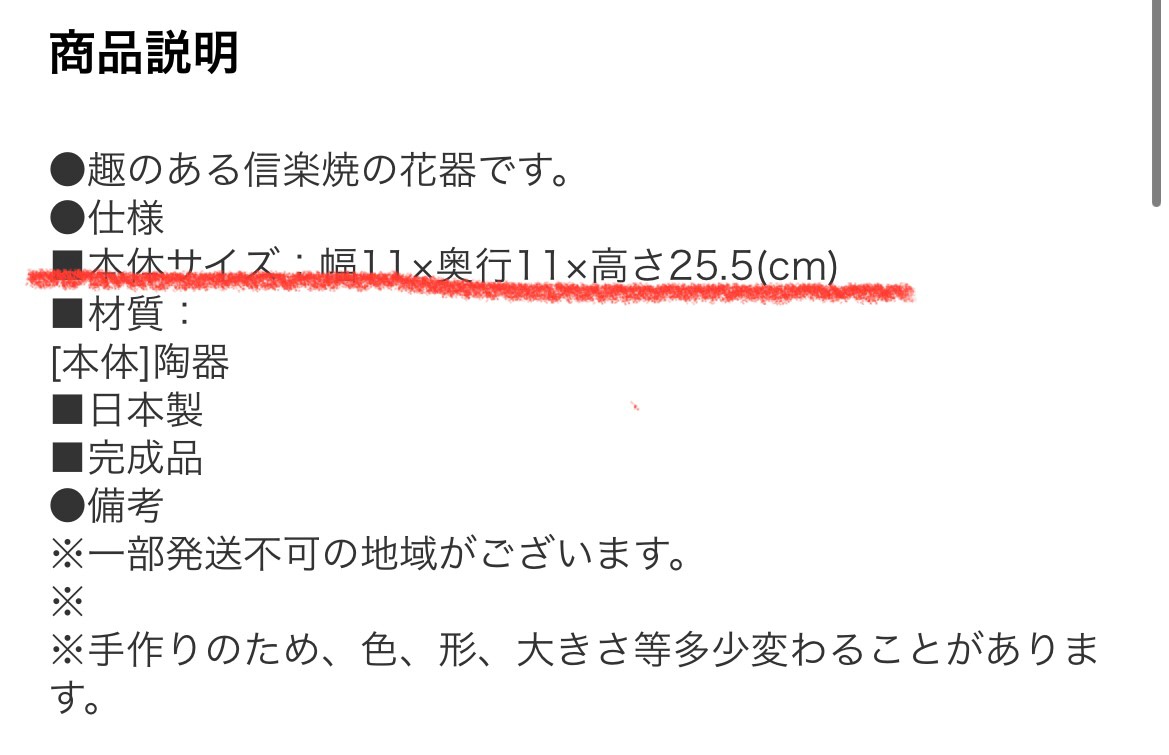
概要に寸法の記載がある
今回はこの寸法からモデリングを行なっていこうと思います。
カーブにて断面を作ろう
下準備を行っていきます。先ず測定ツールより、縦と幅の基準となるメジャーを作っていきます。今回は、幅11cm、奥行11cm、高さ25.5cmで進めていきます。
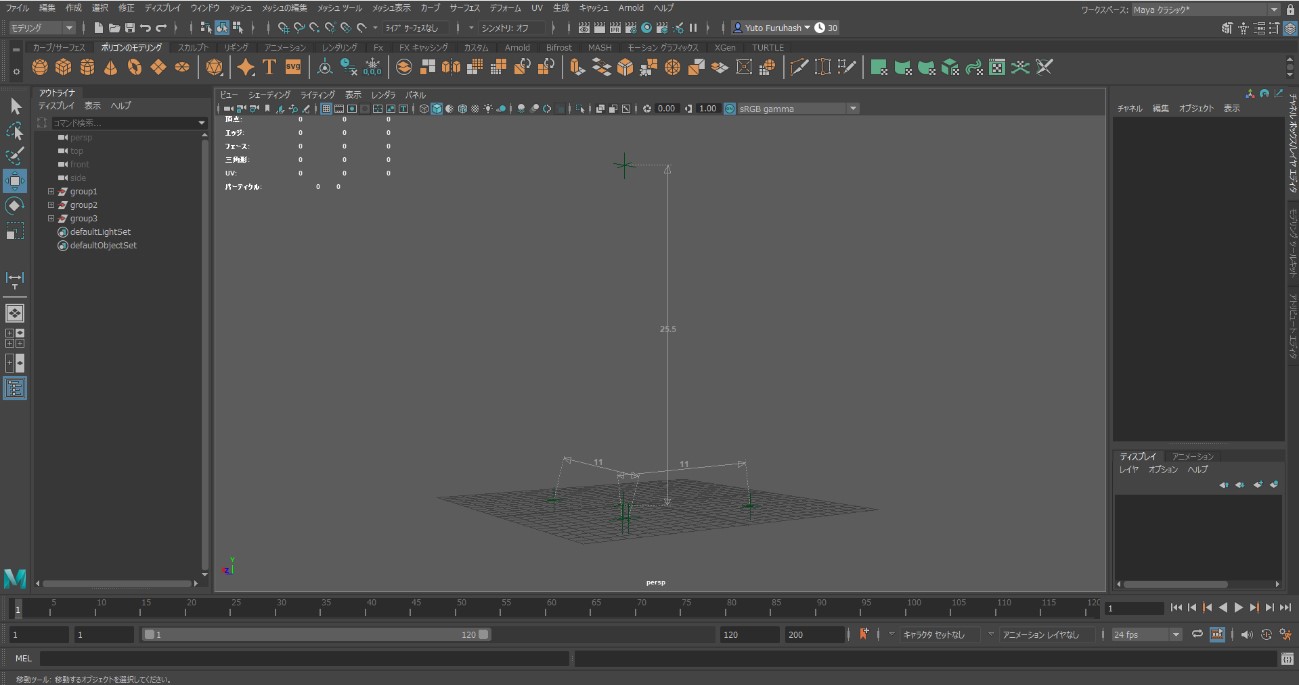
基準を作る
次にイメージプレーンを追加していきます。イメージプレーンを追加することで形を画像に合わせながらモデリングを行うことが出来ます。ビューポート左上のイメージプレーンをクリックし、シーンに追加したい画像を選択していきます。
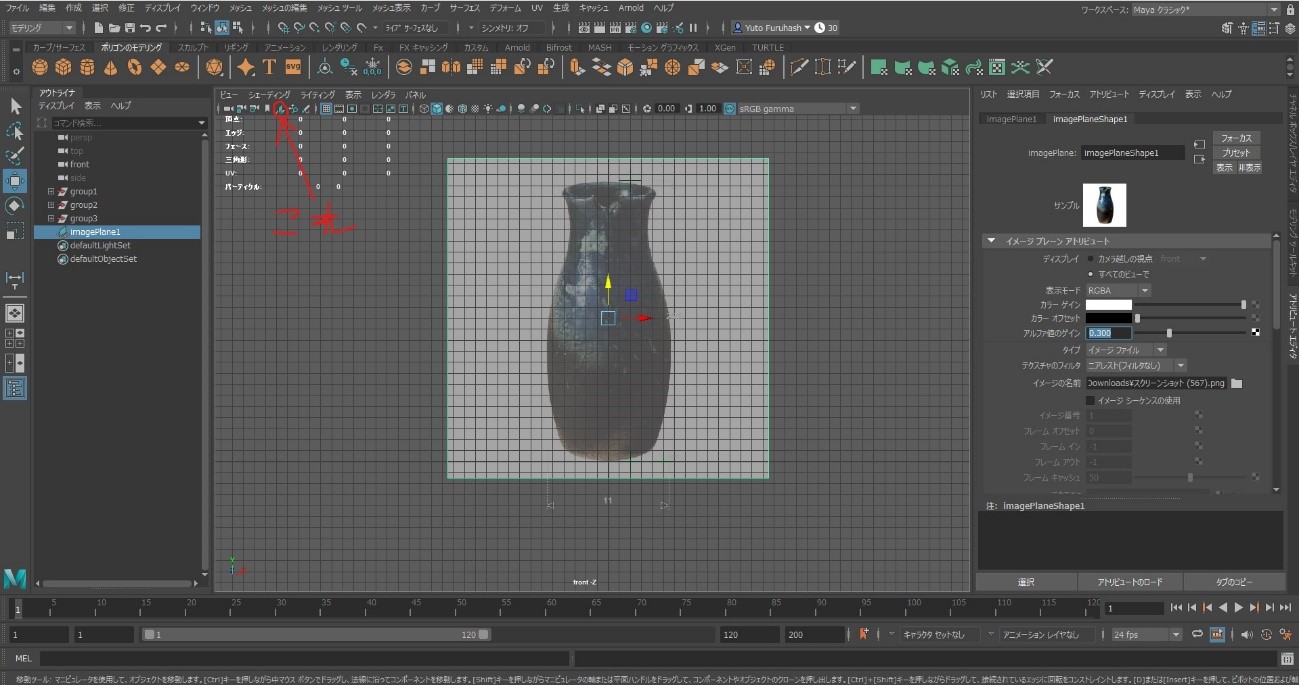
イメージプレーンを追加
※追加後、アトリビュートエディタよりアルファ値のゲインを0.3あたりに下げておきましょう。
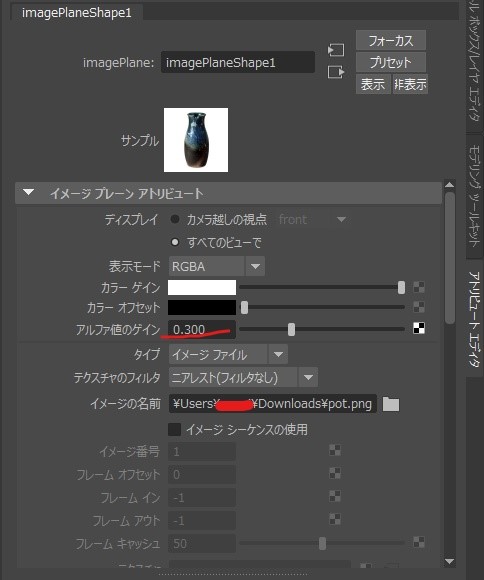
アルファ値のゲインを下げておく
それではモデリングを始めていきましょう。先ず作成→カーブツール→EPカーブツールを選択しツールを起動します。
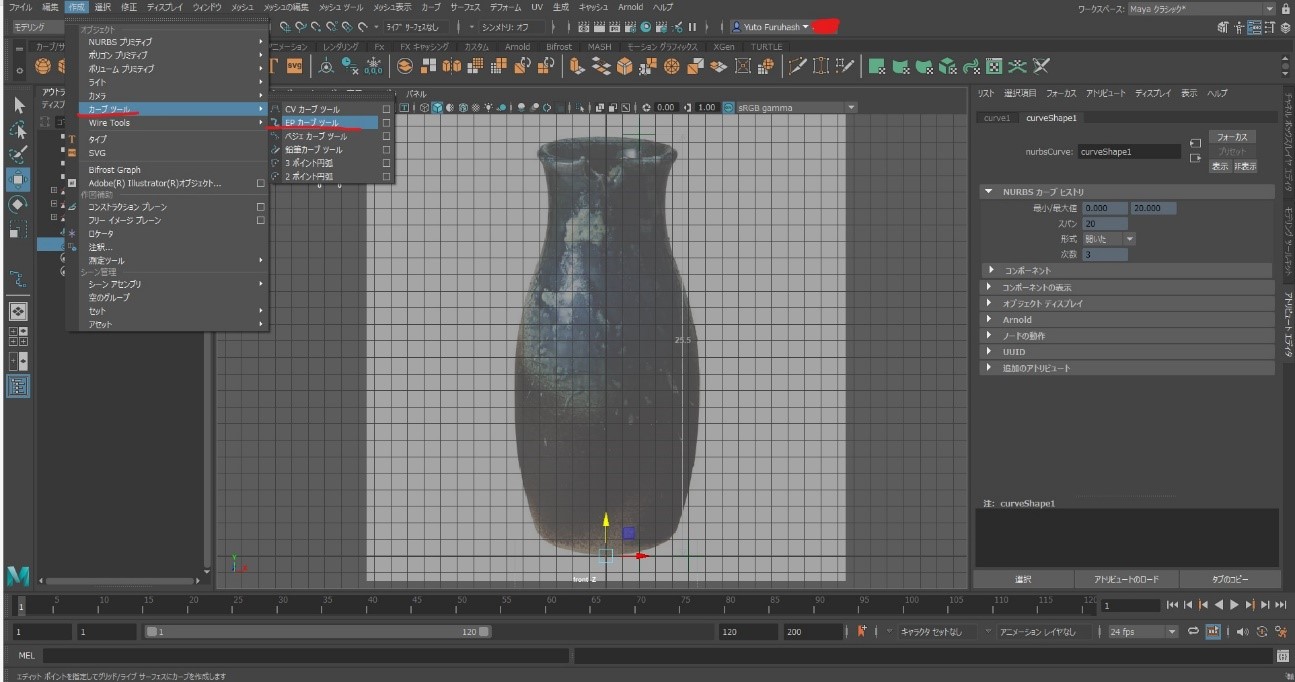
EPカーブツールを起動
起動後、イメージプレーンの輪郭に合うようにクリックにてカーブポイントを追加していきます。
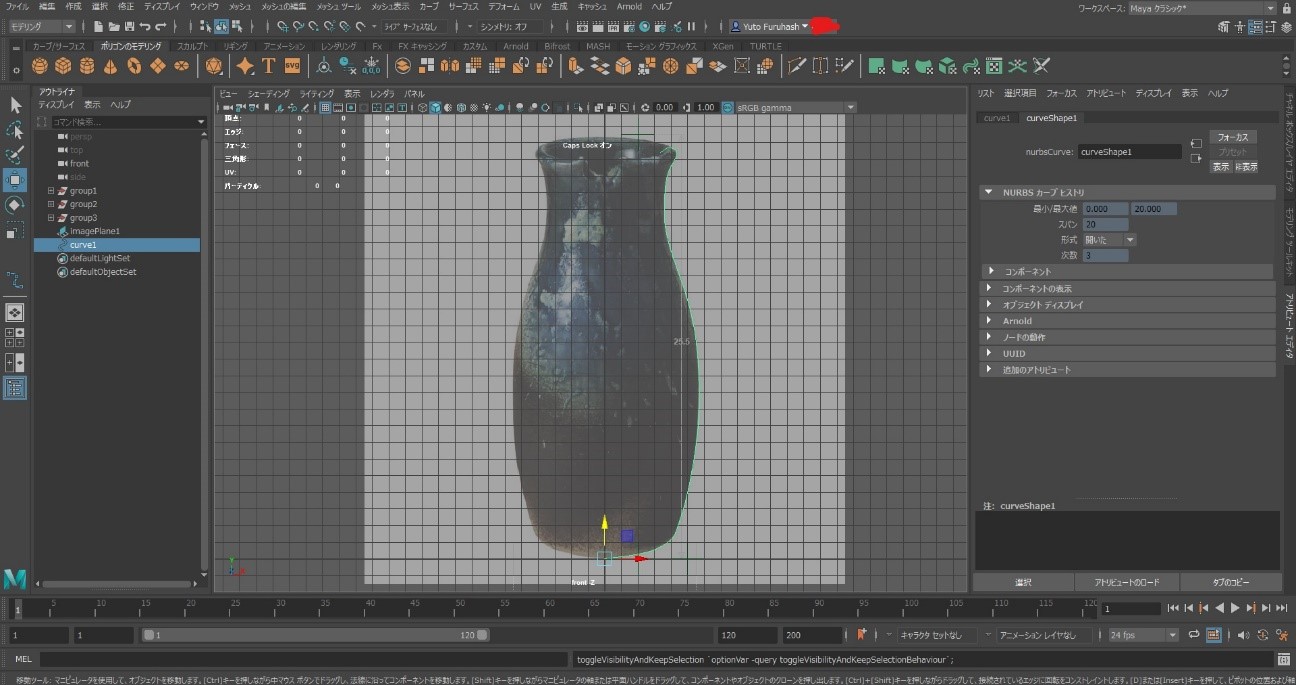
カーブポイント追加により輪郭を取っていく
※カープツールの使い方ですが、ツール起動後、ビューポート内をクリックすることでカーブポイントを追加することができ、エンターにて形を確定することができます。
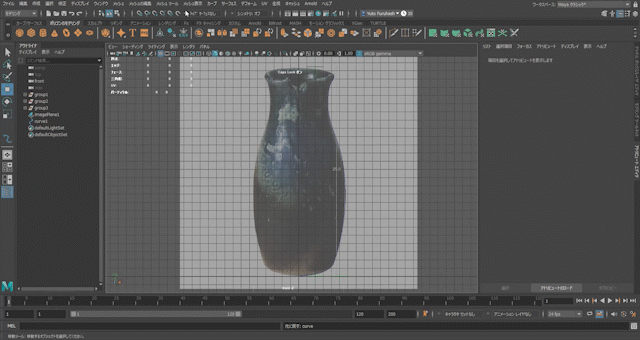
カーブツールの簡易的な説明
サーフェスの回転を行う
カーブが完成したら、完成したカーブを選択後、サーフェス→「作成の回転」の横にある□をクリックします。
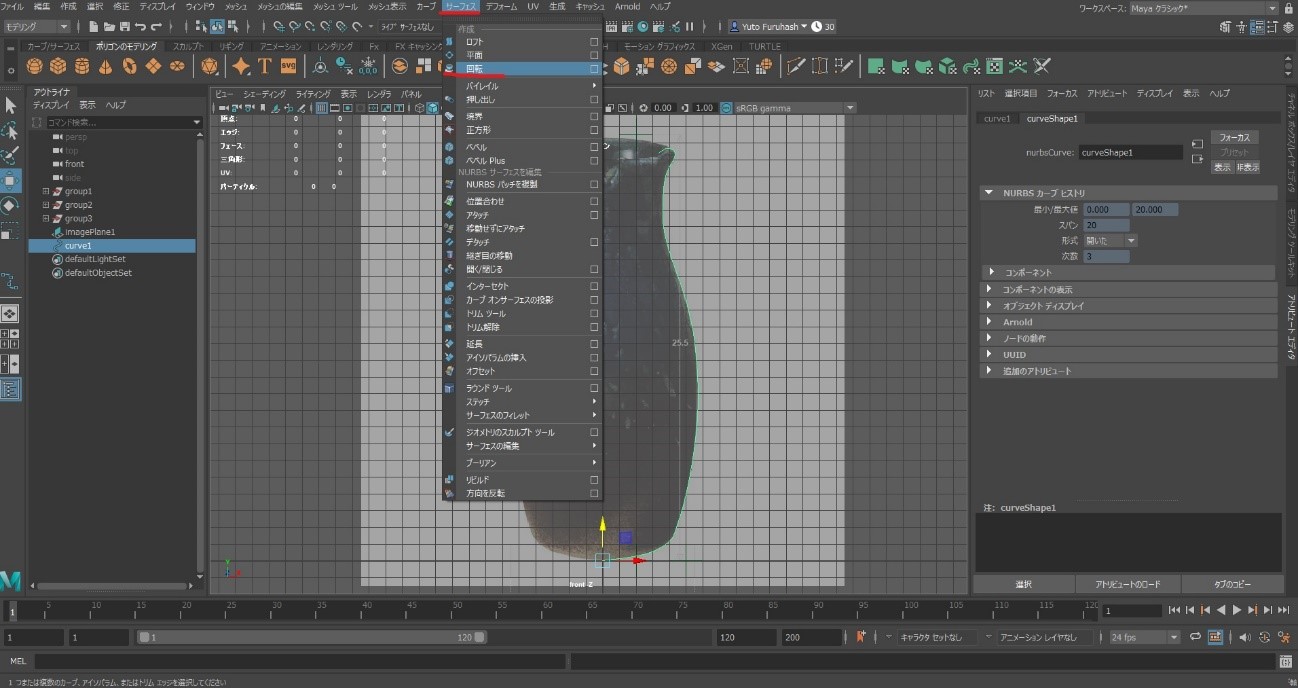
接地部分
オプション設定画面が開いたら下記のように設定を行います。
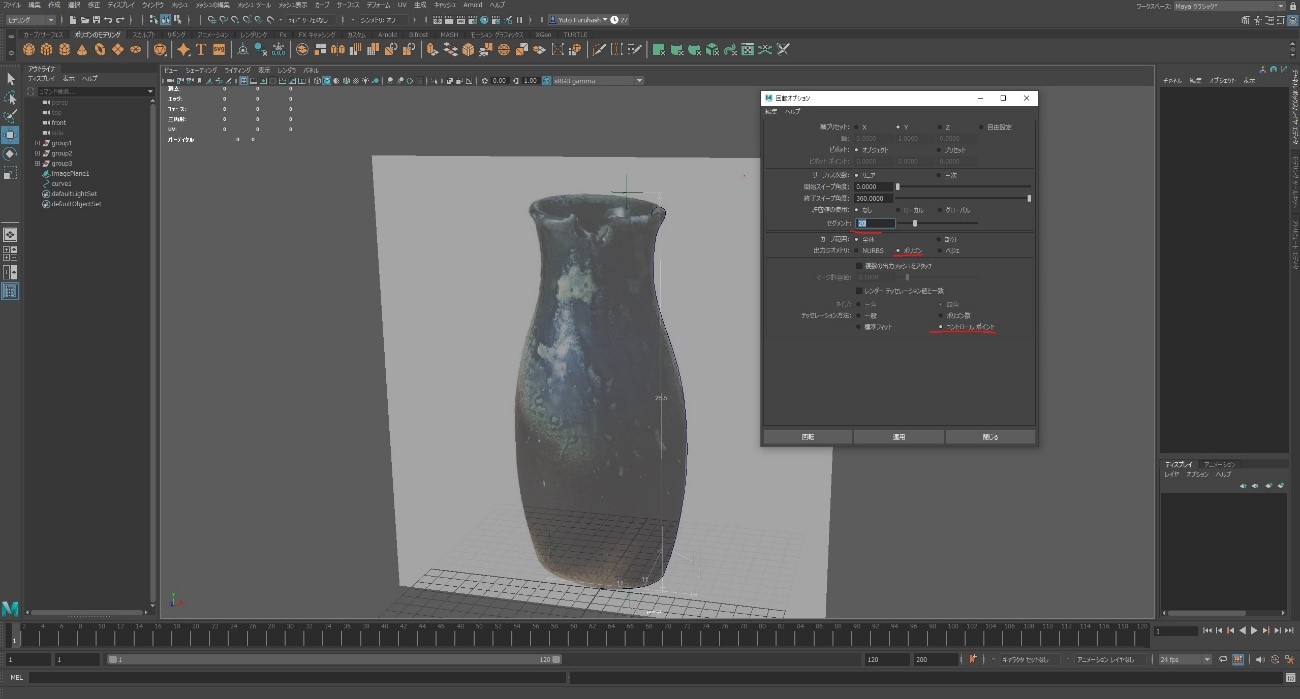
蓋部分を作っていく
設定後、適用をクリックすることで、カーブを陶芸のように回したモデルが出来上がります。
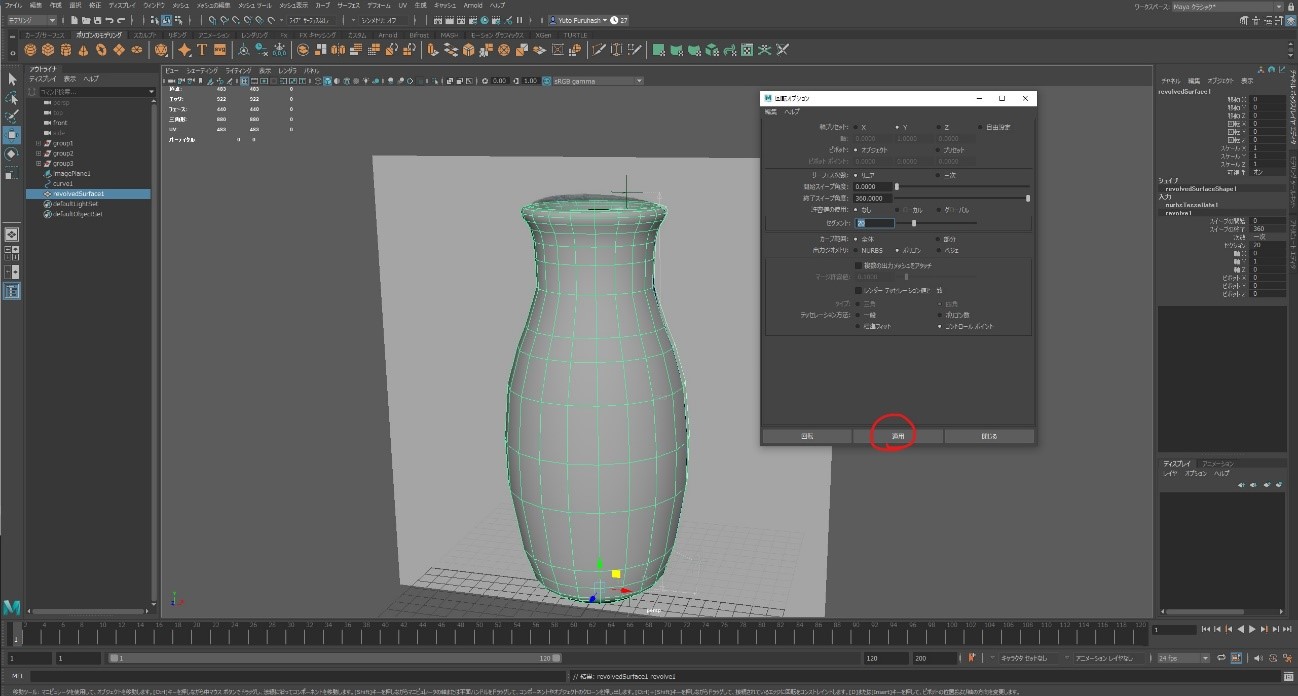
適用をクリック
壺のモデルができましたが、ポリゴン数が少ないためくびれの部分がなめらかではありません。用途によって分割数は変わってくるのですが、今回はなめらかなモデルにしていきましょう。
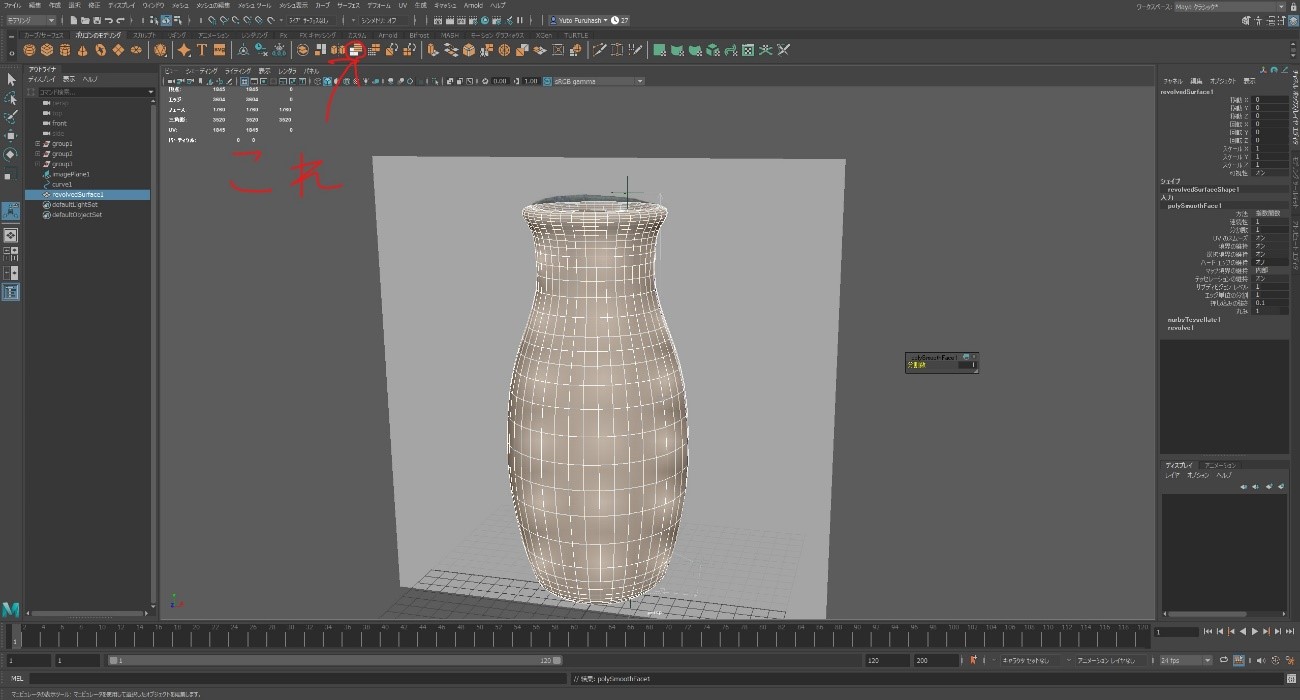
スムーズを行う
※スムーズを行い自分の思い通りにならない場合、いちいちヒストリーを戻すのがめんどくさいですよね?その場合、キーボードの3を押すことでスムーズを二回連続で行った場合のモデルを疑似的に視認することができます。
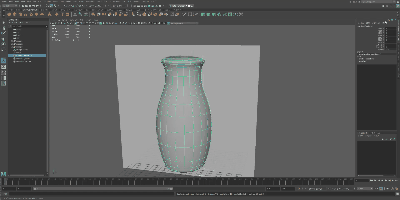
スムーズプレビュー
最後に、ヒストリーの削除とトランスフォームのフリーズを行い完成です。
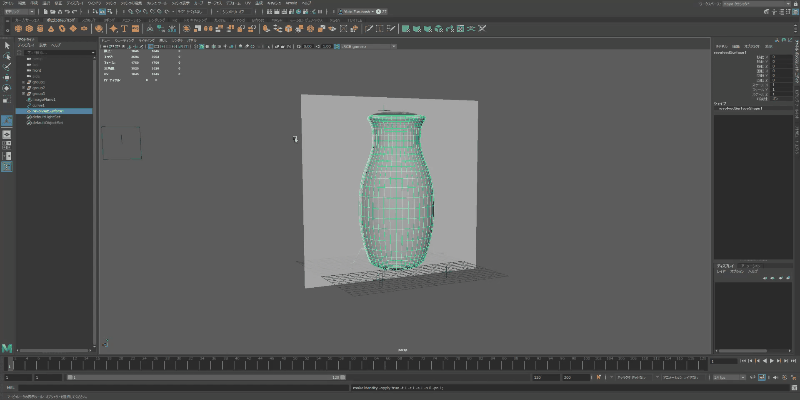
完成
今回はMAYAにて説明しましたが、どの3Dソフトウェアにも関係しているので是非学んでみてください。
MAYAを学ぶ・極める一冊!
職工所スタッフが厳選した最新のおすすめ参考書・問題集を集めてみました。MAYAの操作を画面付き解説してます「 MAYAの使い方講座|初心者に優しく伝授 」も参考にしてくださいね‼
↓タップしてAmazonで確認する↓

![お電話・FAXでのお問い合わせ [営業時間]10:00~17:00 土・日・祝日定休 TEL:045-321-1297 FAX:050-6860-5155 問い合わせ先](/wp-content/themes/cocoon-child-master/images/text_tel.gif)